技术社区 作者:SSL证书超市 2025-04-15 20:47:05 阅读:249
在ubuntu中挂载ntfs分区需要以下几个步骤:
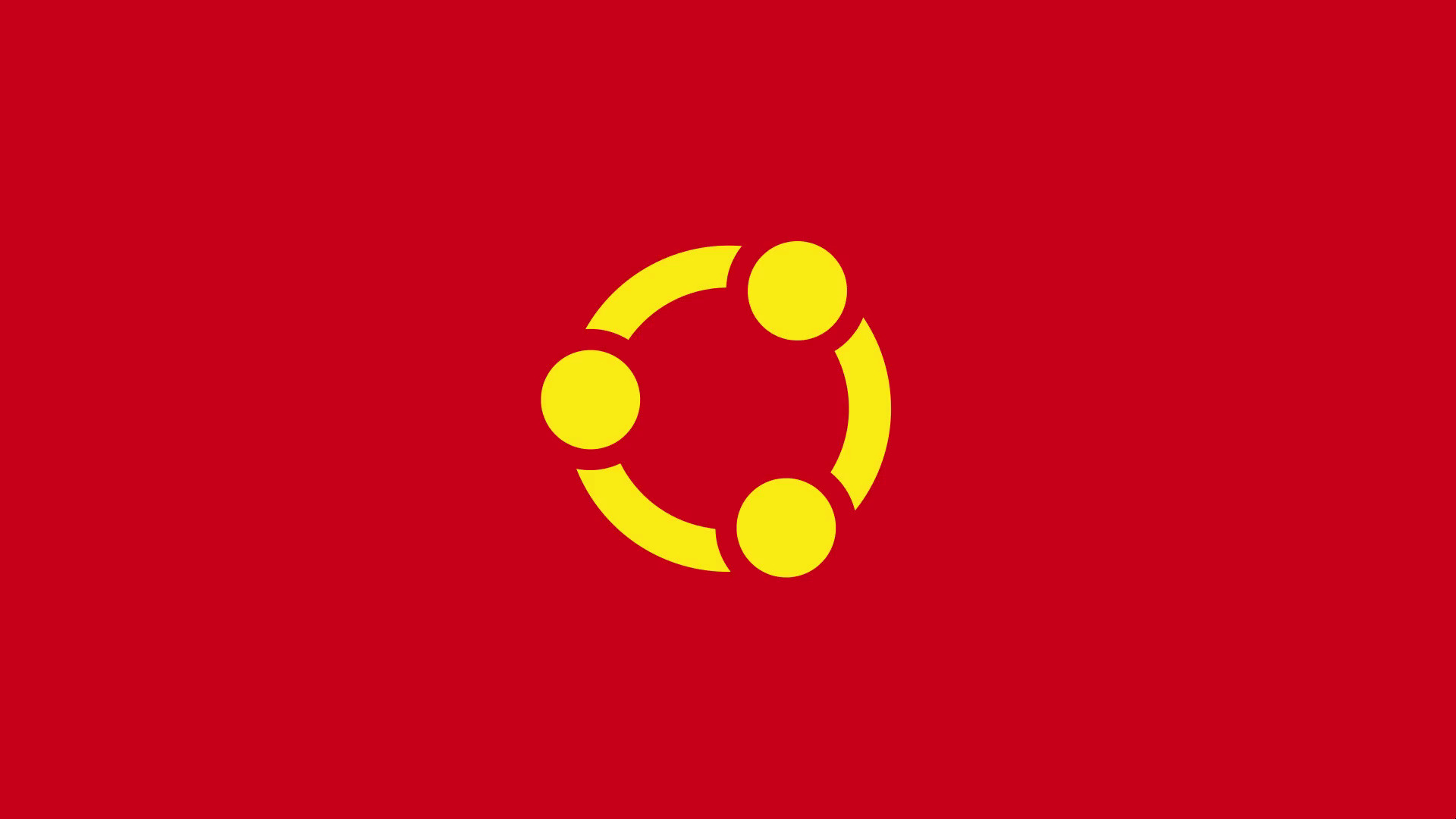
安装NTFS-3G驱动: 打开终端,输入以下命令来安装NTFS-3G驱动:
sudo apt-get update
sudo apt-get install ntfs-3g
查找NTFS分区: 使用以下命令查看你的硬盘分区情况:
sudo fdisk -l
在输出结果中找到你的NTFS分区,例如:/dev/sda1。
创建挂载点: 在你的系统中创建一个文件夹作为挂载点,例如:
sudo mkdir /mnt/ntfs
挂载NTFS分区: 使用以下命令将NTFS分区挂载到你创建的挂载点上:
sudo ntfs-3g /dev/sda1 /mnt/ntfs
其中,/dev/sda1是你的NTFS分区,/mnt/ntfs是挂载点。
设置自动挂载(可选): 如果你想在每次启动Ubuntu时自动挂载NTFS分区,需要编辑/etc/fstab文件。首先,使用以下命令打开fstab文件:
sudo nano /etc/fstab
然后,在文件末尾添加以下内容(用你的实际分区名和挂载点替换):
/dev/sda1 /mnt/ntfs ntfs-3g defaults,auto,users,rw,nofail 0 0
保存并关闭文件。
现在,你的NTFS分区应该已经成功挂载到Ubuntu系统中了。如果遇到任何问题,请检查分区名和挂载点是否正确。
当在ubuntu中挂载硬盘时遇到文件系统不支持的问题,通常是由于以下几个原因造成的:分区方案不正确:例如,使用MBR分区方案时,最大支持2TB的硬盘,超过这个大小的硬盘需要使用GPT分区方案。文件系统
当ubuntu在挂载时遇到系统崩溃,可以尝试以下步骤来解决问题:检查硬件状态使用 lsblk命令查看磁盘信息,确认硬盘是否存在以及是否有错误。使用 dmesg或 journalctl查看系统日志,寻找